windows本地账户怎么改名字 Win10怎么修改本地用户账户的名称
windows本地账户怎么改名字,在Windows 10操作系统中,我们可以轻松地修改本地用户账户的名称,以便更好地适应个人需求和偏好,改变账户名称可以使我们更容易辨认和管理不同的用户账户,特别是当我们共享电脑或有多个用户使用同一台设备时。通过简单的步骤,我们可以轻松完成这一任务,无需任何专业知识或技能。下面将详细介绍如何在Windows 10中更改本地用户账户的名称。
具体方法:
1.在Windows10桌面依次点击“开始/Windows系统/控制面板”菜单项
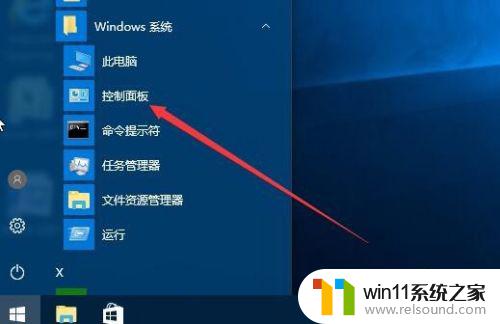
2.在打开的控制面板窗口中,我们点击“用户账户”图标
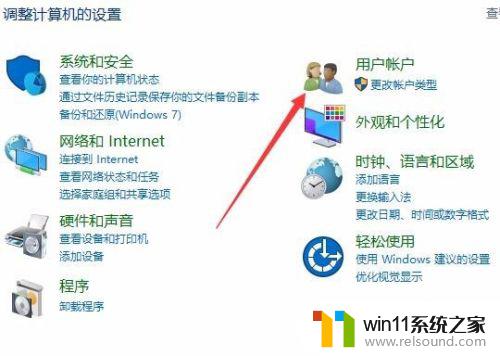
3.在打开的用户账户窗口中点击“更改账户”快捷链接

4.这时会打开管理账户的窗口,在窗口中显示出了所有的本地账户名称。选择一个要修改的用户名
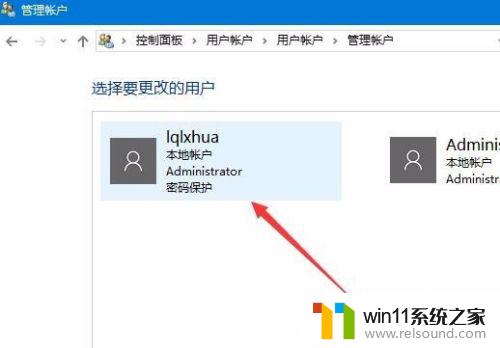
5.在弹出的窗口中点击“更改账户名称”快捷链接
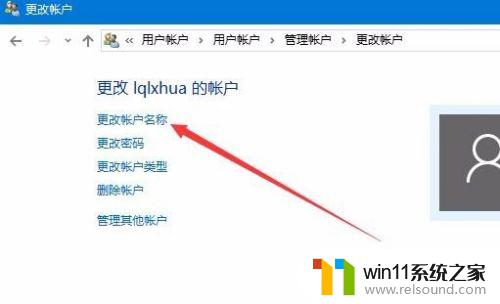
6.接着会弹出一个输入新账户名称的窗口,在这里输入新的账户名。然后点击“更改”按钮就可以了。
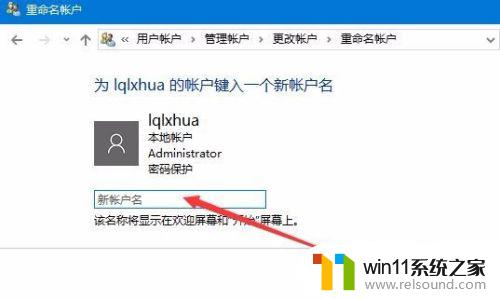
7.注销后发现现在修改的账户名已生效,可以使用新的账户名来登录了。

以上就是如何在Windows本地账户中更改名称的全部内容,如果您遇到此类情况,只需按照我的操作进行解决即可,操作简单快捷,一步到位。















